Заказ товара
- borovyks
- 30 сент. 2022 г.
- 3 мин. чтения
Содержание
1. Начало работы или где находится заказ товаров?

В браузере Google Chrome перейдите в K2 Workspace. (в других браузерах страница может отображаться некорректно или с ошибками)
Слева с списке приложений откройте Order products (Заказ продуктов).
В этой форме вы сможете заказать продукты, упаковку, хозтовары, термосумки и форму для сотрудников ТТ. Ассортиментом номенклатуры, доступной для заказа, управляют специалисты отдела закупок посредством графика.
2. Знакомство с формой заказа товаров
Форма заказа состоит из двух частей: "шапки" и табличной части. На картинке ниже описаны поля, из которых состоит форма заказа товаров.
Табличная часть в свою очередь тоже включает в себя поле взаимодействия с заявкой и таблицу с информацией о товарах, доступных для заказа.

Описание столбцов табличной части:
Продукт - полное наименование товара
Ед. изм. - единица измерения Jetti
Фасовка - количество товара в одной позиции. Может отличаться в зависимости от поставщика
К-во - количество товара, которое нужно заказать на ТТ. Учитывайте фасовку товара. Например, если нужно 10л жидкого мыла, фасовка у которого 5л, то пишем в этом столбце "2"
Цена - средняя цена за позицию. Рассчитывается как среднее по последним приходам
Сумма - итоговая сумма оплаты по заказанному товару
Ед. изм. пост. - единица измерения у поставщика
Кол-во пост. - количество товара к поставке от поставщика
is Auto Order - отмечаются продукты автозаказа
Комментарии - поле с комментарием для департамента снабжения.
2.1. Описание полей и кнопок формы
Дата заказа - дата формирования заказа.
Подразделение - торговая точка, для которой делается заказ. Доступны только те ТТ, к которым ты привязан штатным расписанием: для АТТ будет одна точка, а для УТТ - может быть несколько.

- если у вас большая заявка и нужно сделать паузу, чтобы узнать у поваров что еще нужно добавить, обязательно используйте эту кнопку, чтобы не потерять уже внесенные данные. Важно! Сохранение заказа не отправляет заявку на закупку, для этого есть другая кнопка "Отправить заказ".

- 👈 вот одна из самых важных кнопок. Именно она отправляет ваш заказ закупщику для обработки и последующей отправки поставщику.

- данная кнопка используется для редактирования заказа. Если вы отправили заказ закупщику и очень нужно что-то добавить или убрать, посмотрите в каком статусе заказ. Если он в статусе в Отправлен, то смело можете нажимать эту кнопку и вносить изменения. Пока заказ не сохранен или не отправлен закупщику, кнопка неактивна.

- открывает График номенклатуры.

- эта кнопка ваш лучший друг и помощник. Поставив галку, вам откроются столбцы с дополнительной информацией.
Описание столбцов:
Продажи - оборот товара
Дней продаж - количество дней, за которые рассчитан оборот
Остаток тек. Jetti - текущий остаток в Jetti
Остаток с пересчетом - остаток после проведения пересчета товара
Не оприходовано - количество товара во всех документах прихода в статусе Заказан
Путь внутр. - количество товара, который не поставлен на приход в результате внутреннего перемещения товара .
Важно, если по вашей ТТ есть невыполненные задачи по приходу товара, то они не учтены в системе. Как корректно оформить приход товара смотри в инструкции здесь.

- эта кнопка позволяет выгрузить текущий заказ по выбранной в шапке формы ТТ в Excel. Кнопка нужна закупщикам для выгрузки заявок по небольшим поставщикам.
2.2. Как пользоваться фильтром на форме?
☝ Строка с фильтром стандартная и разобравшись один раз вы сможете легко ею пользоваться в любой другой форме.

Пример поиска и как убрать фильтр ↓

3. Создание и отправка нового заказа?
3.1. Что такое автозаказ?
Согласно графику заказов, а также с учетом остатков в Jetti и продаж за базовый период, система K2 формирует автоматический заказ (Auto-Order). Таким образом, в заказах могут присутствовать два вида позиций, различить которые можно с помощью столбца is Auto Order.

true - данное значение обозначает , что
система самостоятельно рассчитала
нужное количество для заказа.
Данные позиции не доступны
для редактирования.

false - данное значение обозначает, что в случае необходимости вам самостоятельно нужно заполнить количество к заказу
3.2. Для оформления заказа вам нужно сделать несколько шагов:
В "шапке" заявки укажите дату заказа и подразделение
В открывшемся заказе проверьте позиции, которые система рассчитала самостоятельно"(is Auto Order = true)
Если в плановом заказе доступны товары, для которых не применяется правило автозаказа и вы в них нуждаетесь, укажите нужное вам количество, кликнув дважды на позицию
Нажмите Отправить заказ.
3.3. Могу ли я повлиять на позиции автозаказа?
Если фактический остаток товара на торговой точке отличается от остатка в Jetti нужно запустить процесс "Пересчет товара"(Re-count goods).
3.4. Как и когда можно редактировать заявку?

Заявку можно редактировать, если она еще без статуса (не отправлена в снабжение) и в статусе Отправлен. Для внесения изменений в заказ достаточно нажать на кнопку "Исправить заказ".
Важно! Если заказ в статусе "В работе", его корректировать уже нельзя.

3.5. Что делать если забыл оформить вовремя заявку?
В случае, если время для заказа упущено или нужно заказать вне очереди, обратитесь к специалисту снабжения, закрепленному за вашей ТТ. Контакт этого специалиста можно уточнить у вашего руководителя.
3.6. Самая простая схема заказа товаров
Вместо тысячи слов :)
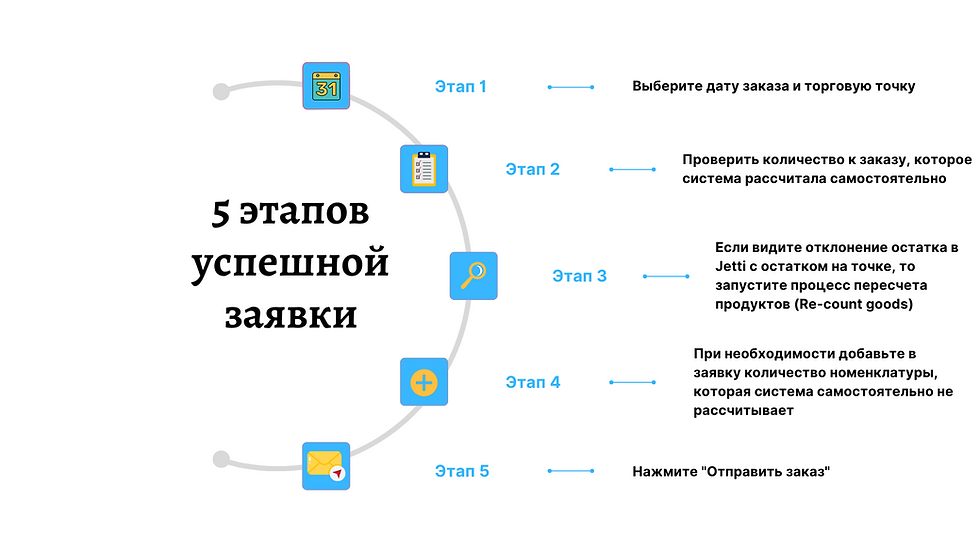
4. Статусы заявки и что они означают
Статусы заявок нужно использовать как фильтры, чтобы в списке отображались только нужные. Ниже они перечислены в последовательности возникновения:
Без статуса (пустой статус) - фактически это черновик. Такой заказ можно корректировать, а снабжение его не видит
Отправлен (в снабжение) - заказ уже доступен снабжению для обработки, но его еще можно корректировать
В работе - специалист снабжения начал обработку заказа и он не подлежит корректировкам.
5. Что такое график номенклатуры и зачем туда можно и нужно смотреть?
График номенклатуры - это реестр, в котором можно посмотреть в какие дни какой товар доступен к заказу. Если в заказе нет какой-то позиции, то открываем график номенклатуры и смотрим в какие дни можно заказывать данный товар. В график можно попасть двумя способами:
1. Из списка приложений K2 Workspace

2. Из формы заказа

Форма так же состоит из "шапки" и табличной части.
Взаимодействие с формой простое:
Выберите ТТ и поставщика, если нужно
Напишите наименование товара или его часть
Нажмите Enter

Если товара, который вам нужен, нет в графике, обратитесь к специалисту снабжения.

Вам могут быть полезны:
👇 кликните на картинку для перехода
Приход товара
Перемещение товара
Возврат товаров поставщикам


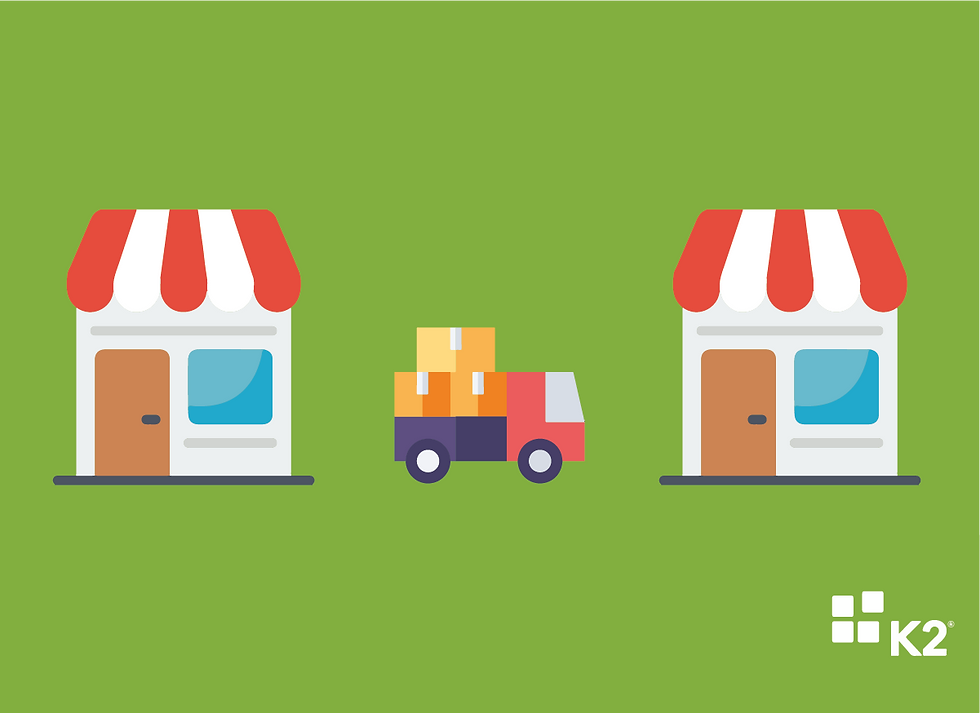




Комментарии